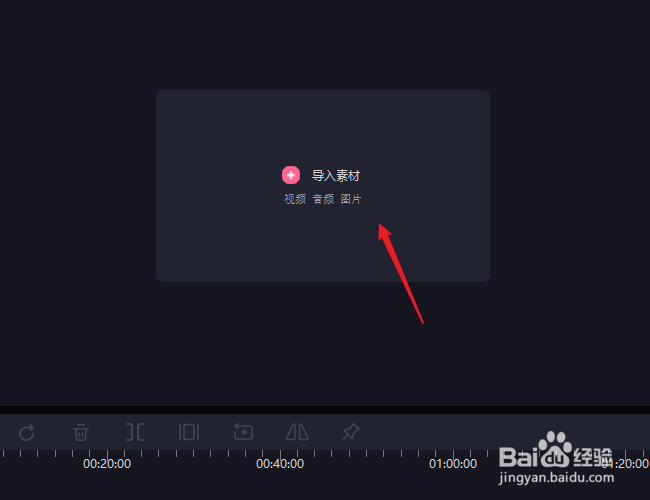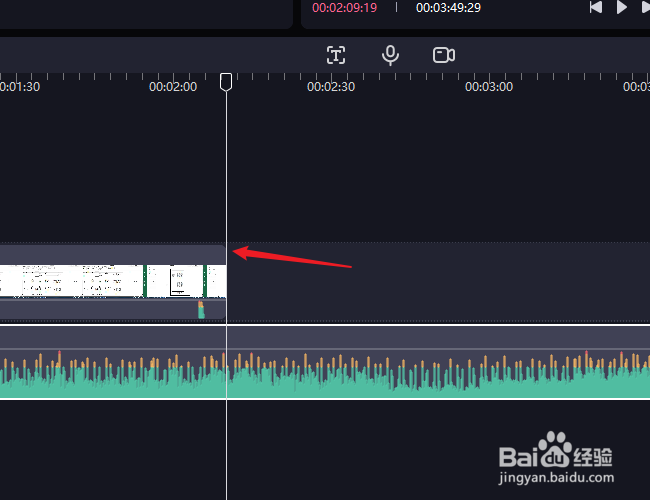电脑必剪如何添加背景音乐
1、打开运行软件,创建一个新的项目,点击“开始创作”。
2、点击“导入素材”按钮,把准备好的视频文件与背景音乐文件导入。
3、点击素材上的【+】号,分别把视频与背景音乐都加入编辑轨道上。
4、现在背景音乐的长度要比视频的长,要把多余的给删除,定位到视频的结尾处。
5、选择背景音乐层,点击“分割”按钮,把音频分成两段。
6、选中多余的部分,按DELETE键删除。
7、背景音乐的音量不能太大,不然会影响视频中的正常声音,选中音频层,在属性音量中调整大小。
8、同时,还可以设置淡入淡出的效果,完成后点击“导出”按钮,完成背景音乐的添加。
声明:本网站引用、摘录或转载内容仅供网站访问者交流或参考,不代表本站立场,如存在版权或非法内容,请联系站长删除,联系邮箱:site.kefu@qq.com。
阅读量:32
阅读量:88
阅读量:38
阅读量:30
阅读量:96